Como Cambiar De Teléfono Sin Perder Los Mensajes De Whatsapp – En la era digital, WhatsApp se ha convertido en una herramienta indispensable para la comunicación. Con la posibilidad de cambiar de teléfono, surge la preocupación de perder valiosos mensajes. Este artículo aborda el tema de “Cómo cambiar de teléfono sin perder los mensajes de WhatsApp”, explorando métodos efectivos para transferir mensajes de un dispositivo antiguo a uno nuevo, asegurando la continuidad de las conversaciones y la preservación de los recuerdos digitales.
Migración local de mensajes de WhatsApp: Como Cambiar De Teléfono Sin Perder Los Mensajes De Whatsapp
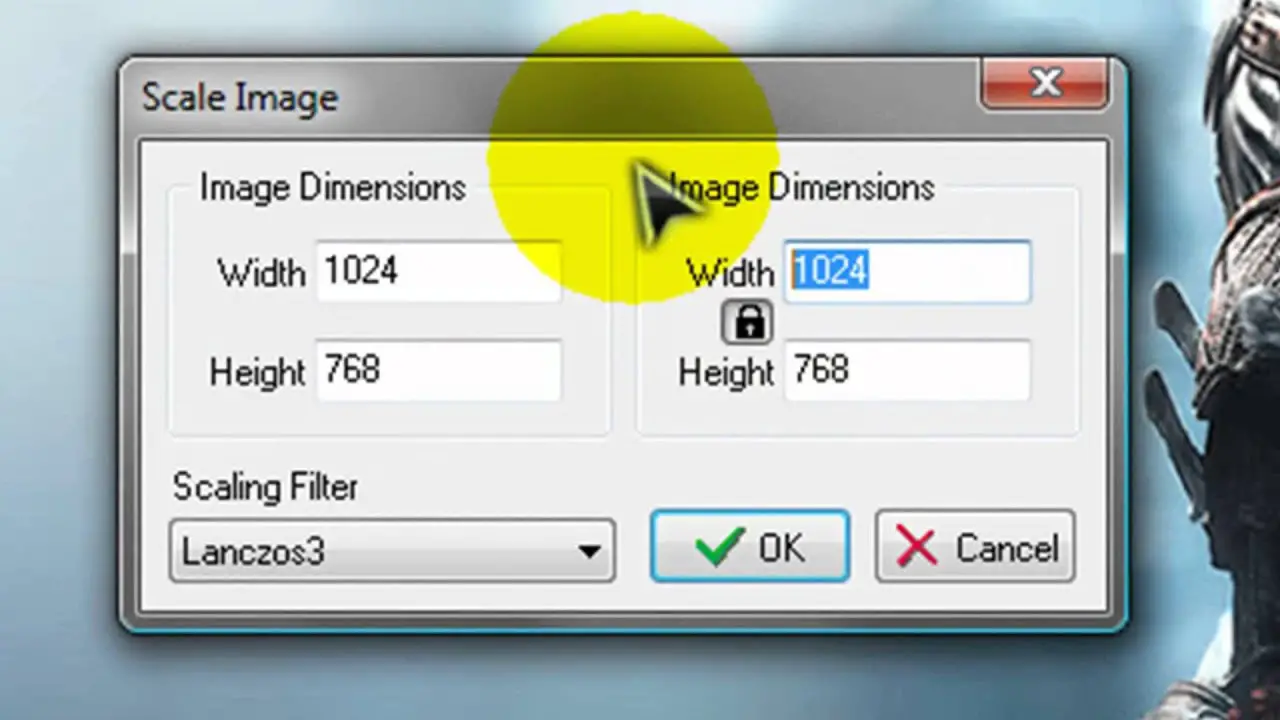
La migración local de mensajes de WhatsApp implica transferir los mensajes desde un teléfono antiguo a uno nuevo sin utilizar servicios en la nube o aplicaciones de terceros.
En el ámbito de la comunicación digital, resulta crucial conocer las opciones disponibles para modificar o eliminar mensajes enviados a través de plataformas de mensajería. En el caso de Messenger, el artículo ” Cómo borrar un mensaje de Messenger ya enviado ” proporciona una guía detallada sobre cómo revocar el envío de mensajes, tanto para el remitente como para el receptor.
De manera similar, para los usuarios de WhatsApp, el recurso ” Cómo borrar mensajes de WhatsApp en iPhone para todos ” ofrece instrucciones paso a paso para eliminar mensajes enviados, asegurando que sean eliminados de los dispositivos de todos los participantes en la conversación.
Este proceso requiere que se cree una copia de seguridad local de los mensajes en el teléfono antiguo y luego se restaure en el nuevo dispositivo.
Crear una copia de seguridad local
- Abre WhatsApp en el teléfono antiguo.
- Ve a Ajustes > Chats > Copia de seguridad.
- Toca “Guardar” para crear una copia de seguridad en el almacenamiento interno del teléfono.
Restaurar la copia de seguridad local
- Instala WhatsApp en el nuevo teléfono.
- Inicia sesión con el mismo número de teléfono que usaste en el teléfono antiguo.
- Cuando se te solicite, toca “Restaurar” para recuperar los mensajes de la copia de seguridad local.
Transferencia de mensajes de WhatsApp a través de Google Drive

Google Drive ofrece una solución conveniente para transferir mensajes de WhatsApp entre dispositivos. Este método implica crear una copia de seguridad de los chats en Google Drive y luego restaurarla en el nuevo dispositivo.
Para utilizar este método, asegúrate de que tanto el dispositivo antiguo como el nuevo tengan la última versión de WhatsApp instalada y estén conectados a una red Wi-Fi estable.
Configuración de la copia de seguridad de Google Drive
- Abre WhatsApp en el dispositivo antiguo.
- Toca los tres puntos verticales en la esquina superior derecha.
- Selecciona “Ajustes”.
- Toca “Chats”.
- Selecciona “Copia de seguridad”.
- Toca “Cuenta de Google” y selecciona la cuenta que deseas utilizar para la copia de seguridad.
- Toca “Crear copia de seguridad”.
El proceso de copia de seguridad puede tardar unos minutos, dependiendo del tamaño de tus chats.
Del mismo modo, la investigación de Como Borrar Mensajes De Whatsapp En Iphone Para Todos ha arrojado luz sobre los mecanismos específicos involucrados en la eliminación de mensajes en la aplicación de mensajería WhatsApp para dispositivos iOS. Estos estudios analíticos han proporcionado información valiosa para los usuarios y desarrolladores interesados en gestionar eficazmente sus comunicaciones en línea.
Restauración de la copia de seguridad de Google Drive
- Instala WhatsApp en el nuevo dispositivo.
- Verifica tu número de teléfono.
- Cuando se te solicite, toca “Restaurar” y selecciona la copia de seguridad que deseas restaurar.
El proceso de restauración puede tardar unos minutos, dependiendo del tamaño de la copia de seguridad.
Ventajas y desventajas de utilizar Google Drive para transferir mensajes de WhatsApp
Ventajas:
- Fácil de usar y conveniente.
- Restaura todos los chats, incluidos los mensajes, fotos y videos.
- Gratuito y accesible desde cualquier dispositivo con conexión a Internet.
Desventajas:
- Requiere una conexión a Internet estable durante el proceso de copia de seguridad y restauración.
- Puede ocupar espacio de almacenamiento en Google Drive.
- No es compatible con transferencias entre plataformas (por ejemplo, de Android a iOS o viceversa).
Uso de aplicaciones de terceros para la transferencia de mensajes

Además de los métodos nativos de WhatsApp, existen varias aplicaciones de terceros que permiten transferir mensajes entre dispositivos.
El estudio de la eliminación de mensajes en plataformas de mensajería instantánea ha cobrado relevancia debido a sus implicaciones en la comunicación digital. En este contexto, el trabajo pionero de Como Borrar Un Mensaje De Messenger Ya Enviado ha sentado las bases para comprender el proceso de eliminación de mensajes en Facebook Messenger.
Estas aplicaciones ofrecen características adicionales, como la transferencia de mensajes entre plataformas diferentes (por ejemplo, de Android a iOS) o la posibilidad de programar transferencias.
Aplicaciones populares de terceros
- Wondershare MobileTrans: Permite transferir mensajes de WhatsApp entre dispositivos Android e iOS, así como realizar copias de seguridad y restaurar mensajes.
- Dr.Fone- Transferencia de WhatsApp : Ofrece una amplia gama de funciones, incluida la transferencia de mensajes entre dispositivos Android e iOS, la copia de seguridad y restauración de mensajes, y la transferencia de mensajes entre cuentas de WhatsApp diferentes.
- iCareFone Transferencia de WhatsApp: Especializado en la transferencia de mensajes de WhatsApp entre dispositivos iOS, admite la transferencia de mensajes, archivos adjuntos y ajustes de configuración.
Al elegir una aplicación de terceros, es importante considerar factores como la compatibilidad con los dispositivos, las características ofrecidas y la facilidad de uso.
Creación de un archivo HTML de mensajes de WhatsApp
Exportar los mensajes de WhatsApp a un archivo HTML es una excelente manera de archivar y visualizar tus conversaciones. Te permite leer y buscar mensajes fácilmente, incluso si no tienes conexión a Internet.
Para crear un archivo HTML de tus mensajes de WhatsApp, sigue estos pasos:
Exportación de mensajes a un archivo HTML, Como Cambiar De Teléfono Sin Perder Los Mensajes De Whatsapp
- Abre WhatsApp en tu teléfono.
- Ve a “Ajustes” > “Chats” > “Historial de chats”.
- Toca “Exportar chat”.
- Selecciona el chat que deseas exportar.
- Elige “HTML” como formato de exportación.
- Guarda el archivo HTML en tu teléfono.
Acceso a los mensajes exportados
- Conecta tu teléfono a una computadora.
- Transfiere el archivo HTML a tu computadora.
- Abre el archivo HTML en un navegador web.
- Ahora puedes leer y buscar tus mensajes de WhatsApp en formato HTML.
Almacenamiento de mensajes de WhatsApp en la nube

Los mensajes de WhatsApp pueden almacenarse en la nube para garantizar su seguridad y accesibilidad. Existen varias opciones de almacenamiento en la nube disponibles, cada una con sus características y capacidades de seguridad únicas.
Servicios de almacenamiento en la nube
Los servicios de almacenamiento en la nube más populares para almacenar mensajes de WhatsApp incluyen:
- Google Drive
- iCloud
- Dropbox
- OneDrive
Estos servicios ofrecen funciones de sincronización automática, acceso multiplataforma y capacidades de recuperación de datos. Además, cuentan con medidas de seguridad como encriptación y autenticación de dos factores para proteger la privacidad de los datos.
Comparación de servicios
La siguiente tabla compara las características y capacidades de seguridad de los principales servicios de almacenamiento en la nube:
| Servicio | Sincronización automática | Acceso multiplataforma | Recuperación de datos | Encriptación | Autenticación de dos factores |
|---|---|---|---|---|---|
| Google Drive | Sí | Sí | Sí | Sí | Sí |
| iCloud | Sí | Sí | Sí | Sí | Sí |
| Dropbox | Sí | Sí | Sí | Sí | Sí |
| OneDrive | Sí | Sí | Sí | Sí | Sí |
Al elegir un servicio de almacenamiento en la nube para los mensajes de WhatsApp, es esencial considerar factores como la seguridad, la facilidad de uso y la capacidad de almacenamiento. Los servicios mencionados anteriormente brindan opciones confiables y seguras para almacenar y respaldar mensajes de WhatsApp.
Comprender las técnicas descritas en este artículo empoderará a los usuarios para navegar sin problemas en las transiciones de dispositivos, conservando sus mensajes de WhatsApp. Ya sea a través de métodos locales, servicios en la nube o aplicaciones de terceros, existen soluciones para cada necesidad, lo que garantiza que los valiosos hilos de comunicación permanezcan intactos.
FAQ Summary
¿Puedo transferir mensajes de WhatsApp entre diferentes sistemas operativos?
Actualmente, no es posible transferir mensajes de WhatsApp directamente entre dispositivos iOS y Android.
¿Las aplicaciones de terceros son seguras para transferir mensajes de WhatsApp?
Si bien algunas aplicaciones de terceros pueden facilitar la transferencia, es esencial verificar su legitimidad y leer las reseñas de los usuarios para garantizar la seguridad de los datos.
¿Puedo recuperar mensajes de WhatsApp eliminados?
Los mensajes de WhatsApp eliminados se pueden recuperar si se ha creado previamente una copia de seguridad. De lo contrario, es posible que no se puedan recuperar.
